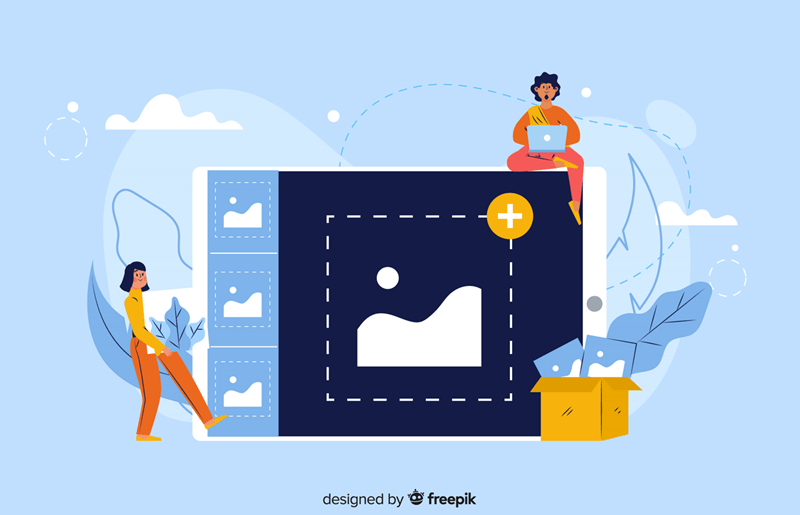
Haben Sie das Gefühl, dass Ihr Foto nicht die richtige Größe hat? Sie fragen sich vielleicht, wie Sie die Größe Ihres Bildes auf Ihrem Windows-Computer oder Mac ändern können. In der Tat ist das Anpassen der Größe eines Bildes sehr einfach und Sie können es kostenlos tun. Befolgen Sie einfach die nachstehenden Anweisungen, und Sie werden lernen, wie Sie die Größe von Bildern schnell und einfach ändern können!
Probieren Sie diese kostenlosen Tools aus:
- Adobe Spark (empfohlen & kostenlos)
- Die Paint-App (für Windows-Benutzer)
- Die Fotos-App (für Windows-Benutzer)
- Die Vorschau-App (für Mac-Benutzer)
Adobe Spark
Adobe Spark ist eine integrierte Web- und mobile Lösung, mit der Sie Ihre visuelle Story von jedem Gerät aus erstellen und freigeben können. Und natürlich können Sie die Größe des Bildes mit Spark schnell und einfach ändern!
Sie können die folgenden Anweisungen befolgen, um die Bildgröße mit Spark anzupassen:
- Besuchen Sie die offizielle Website von Adobe Spark mit Ihrem Desktop-Browser.
- Klicken Sie auf Jetzt starten.
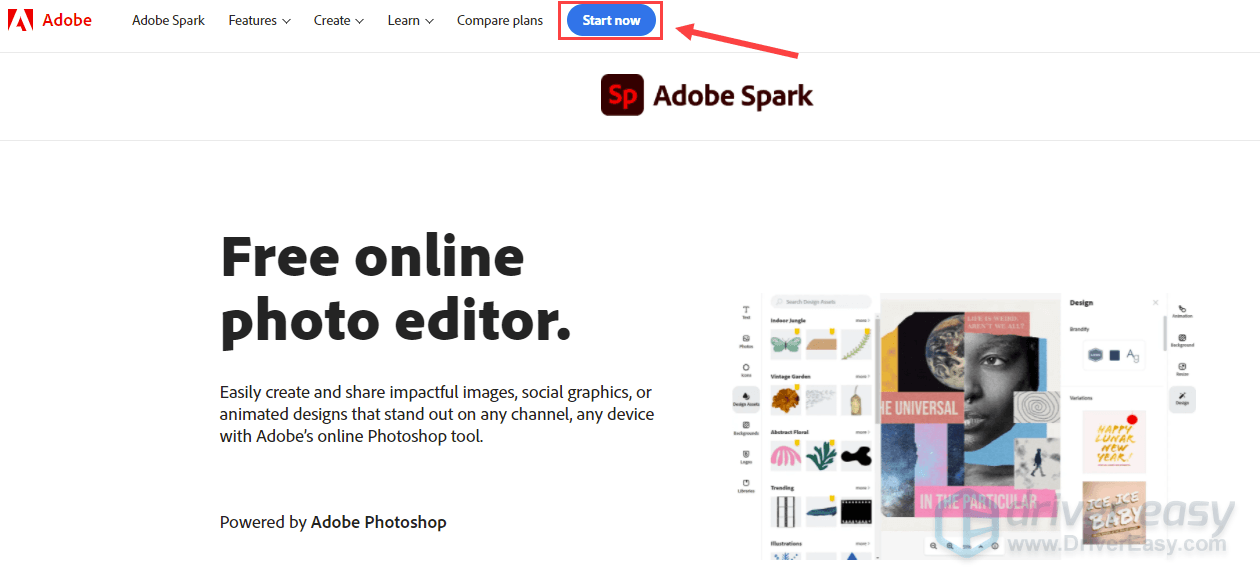
- Mit Spark können Sie eine benutzerdefinierte Größe in Breite und Höhe festlegen und verschiedene Vorlagen wie POPULAR, SOCLIAL POST, PRINT, SOCIAL PROFILE und STANDARD bereitstellen.Facebook Instagram
In der BELIEBTEN Vorlage finden Sie Größenoptionen wie Quadrat, Instagram-Story, Facebook, Youtube-Miniaturansicht, Poster und Querformat.Facebook Instagram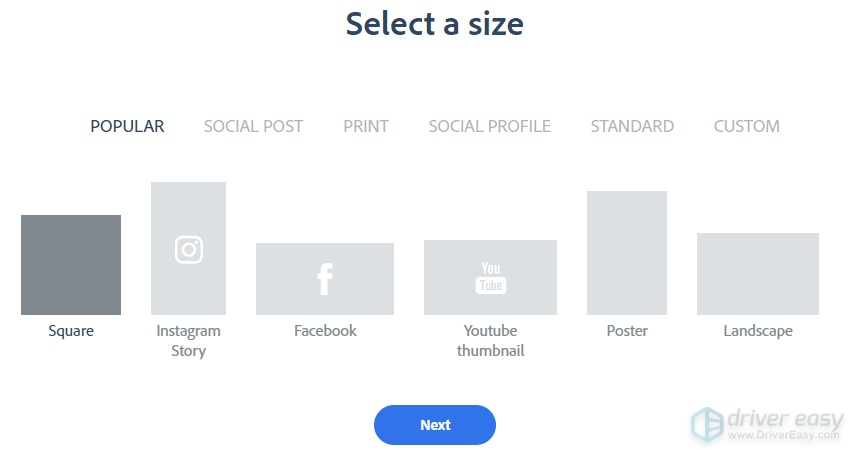
Wenn Sie Ihr Bild auf Social-Media-Plattformen wie Instagram, Facebook, Pinterest, Youtube, LinkedIn, Snapchat oder Twitter hochladen möchten, finden Sie auf der Registerkarte SOCIAL POST verschiedene Größenoptionen.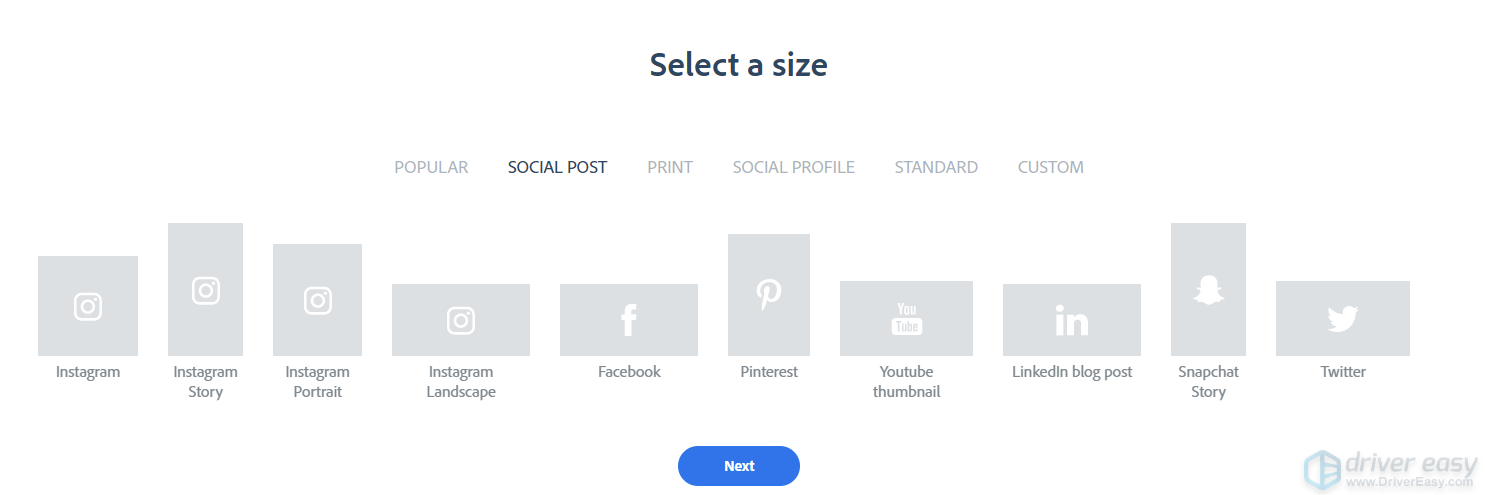
Hier möchte ich eine benutzerdefinierte Größe festlegen und auf Weiter klicken.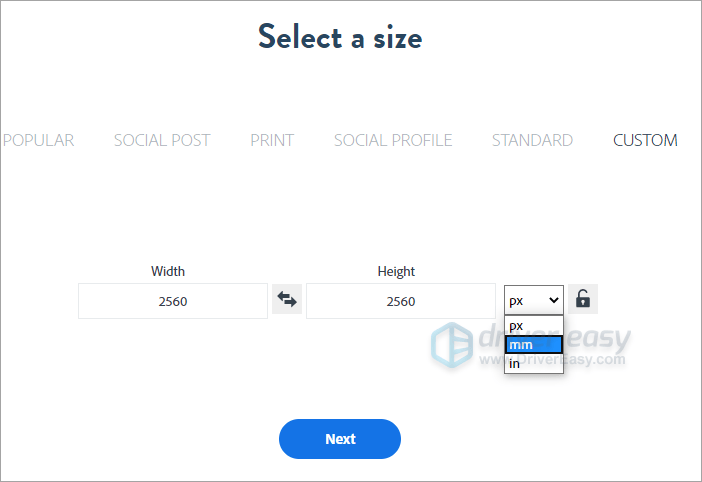
- Klicken Sie auf Hochladen, um das Bild hochzuladen, dessen Größe Sie ändern möchten.
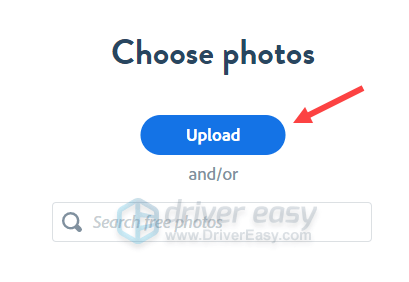
- Klicken Sie auf Weiter, wenn Ihr Bild in Spark hochgeladen wird.
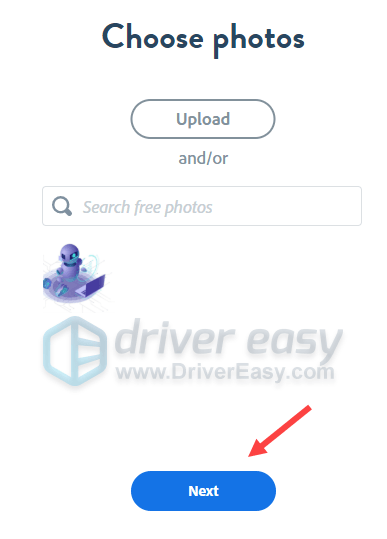
- Markieren Sie das Textfeld und klicken Sie auf das Papierkorbsymbol, um den Text zu entfernen.
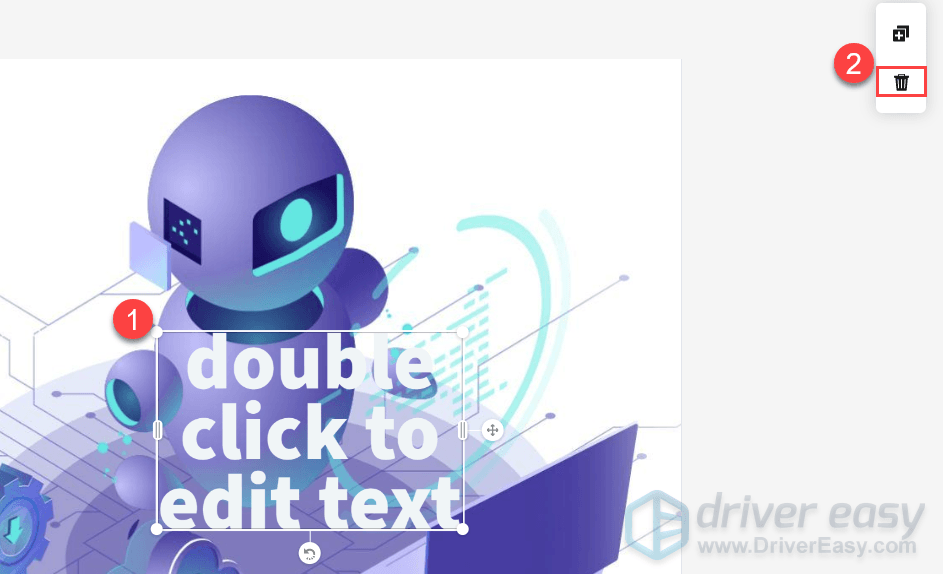
- Klicken Sie auf GRÖßE ÄNDERN.
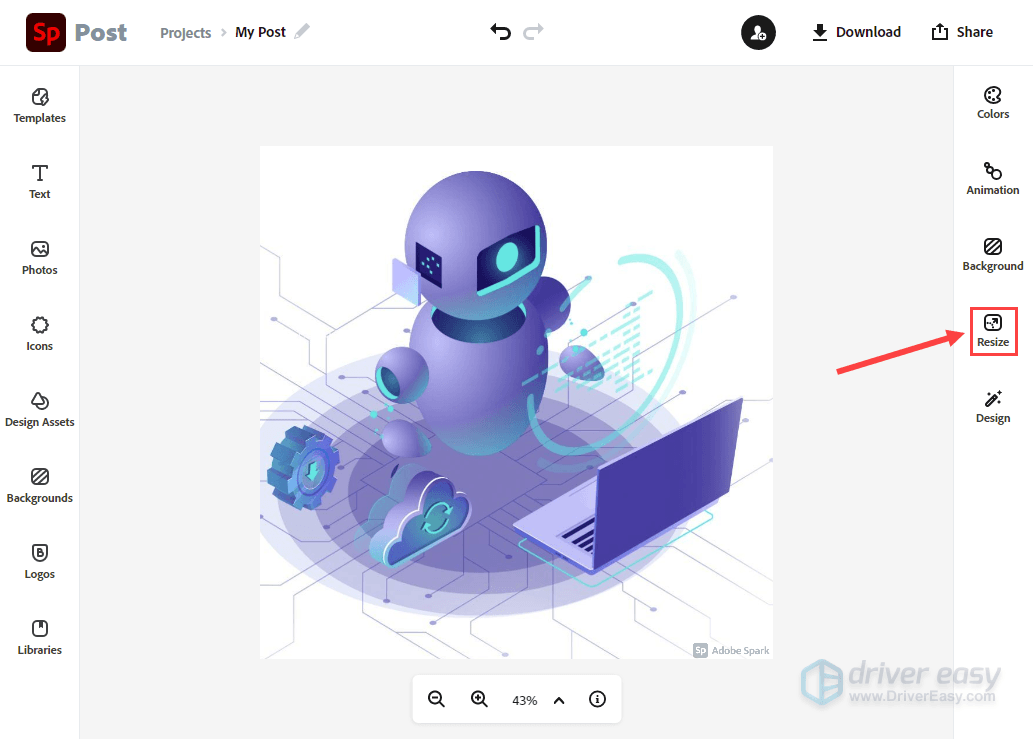
- Legen Sie eine benutzerdefinierte Größe fest oder wenden Sie verschiedene Vorlagen auf Ihr Bild an, um eine Vorschau des Effekts anzuzeigen.
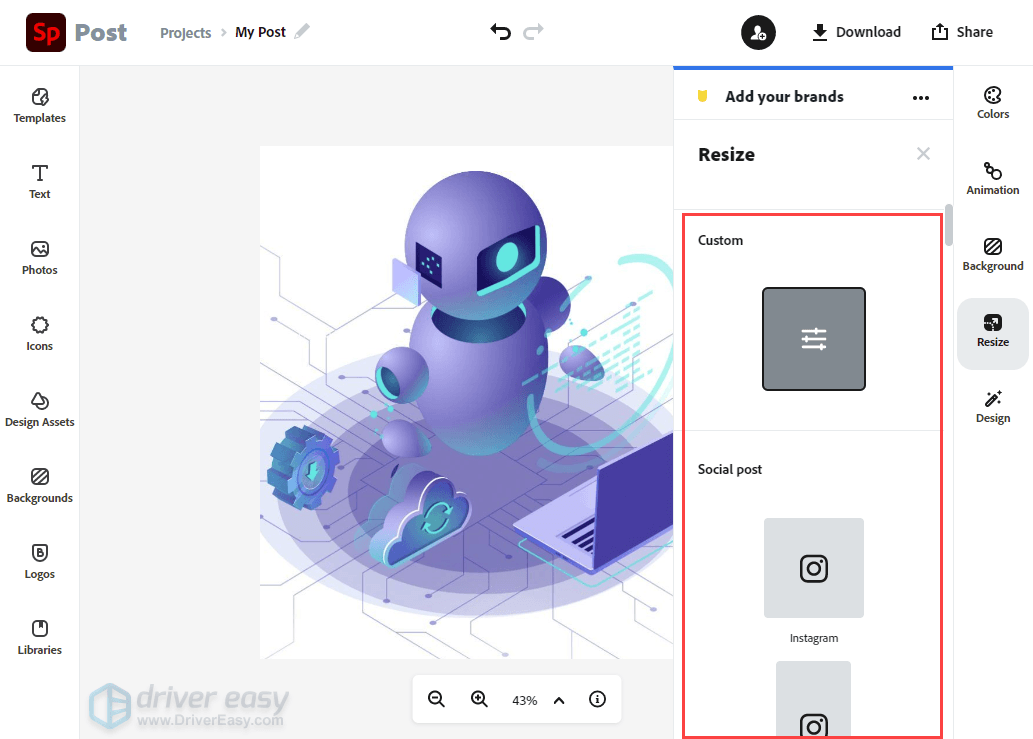
- Klicken Sie in der oberen rechten Ecke auf Download, wählen Sie den Dateityp Ihres in der Größe geänderten Bildes aus und klicken Sie auf Download starten, um das in der Größe geänderte Bild auf Ihrem lokalen Gerät zu speichern. Wenn Sie es teilen möchten, klicken Sie einfach auf die Schaltfläche Teilen.
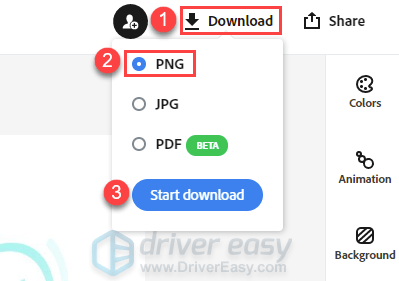
Jetzt wurde die Größe dieses Bildes geändert.
Die Paint-App (für Windows-Benutzer)
Die Paint-App ist ein integriertes Tool auf Ihrem Windows-PC, mit dem Sie die Größe von iamges ändern können. Führen Sie einfach die folgenden Schritte aus, um die Größe eines Bildes in der Paint-App zu ändern:
- Klicken Sie mit der rechten Maustaste auf das Bild, dessen Größe Sie ändern möchten, und wählen Sie dann Bearbeiten.
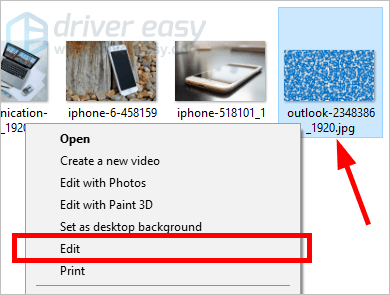
- Klicken Sie auf Größe ändern.
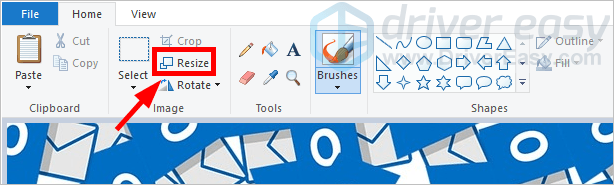
- Legen Sie den Prozentsatz oder die Anzahl der Pixel fest, um die Sie die Größe Ihres Bildes ändern möchten. Klicken Sie dann auf OK.
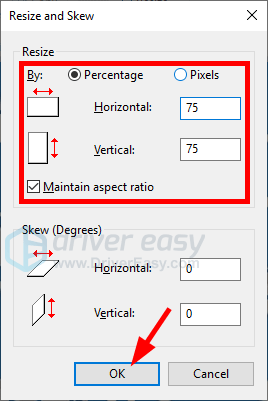
- Klicken Sie auf die Schaltfläche Speichern, um das in der Größe geänderte Bild zu speichern.
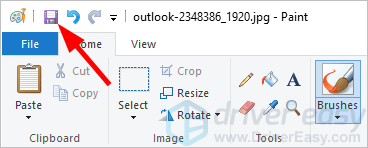
Jetzt wurde die Größe dieses Bildes geändert.
Die Fotos-App (für Windows-Benutzer)
Die Fotos-App ist eine weitere integrierte App unter Windows, mit der Sie die Größe eines Bildes ändern können. Wenn Sie die Größe des Iamge lieber mit der Fotos-App ändern möchten, führen Sie einfach die folgenden Schritte aus:
- Doppelklicken Sie auf das Bild, dessen Größe Sie ändern möchten, um es in der Fotos-App anzuzeigen. Wenn die Pototo-App nicht die Standard-App zum Öffnen von Bilddateien ist, können Sie mit der rechten Maustaste auf das Bild klicken und Mit > Fotos öffnen auswählen.
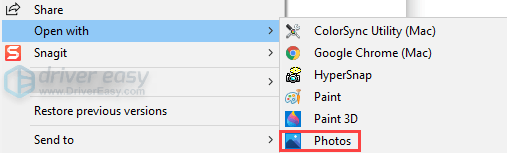
- Klicken Sie auf die drei Punkte in der oberen rechten Ecke und wählen Sie Größe ändern.
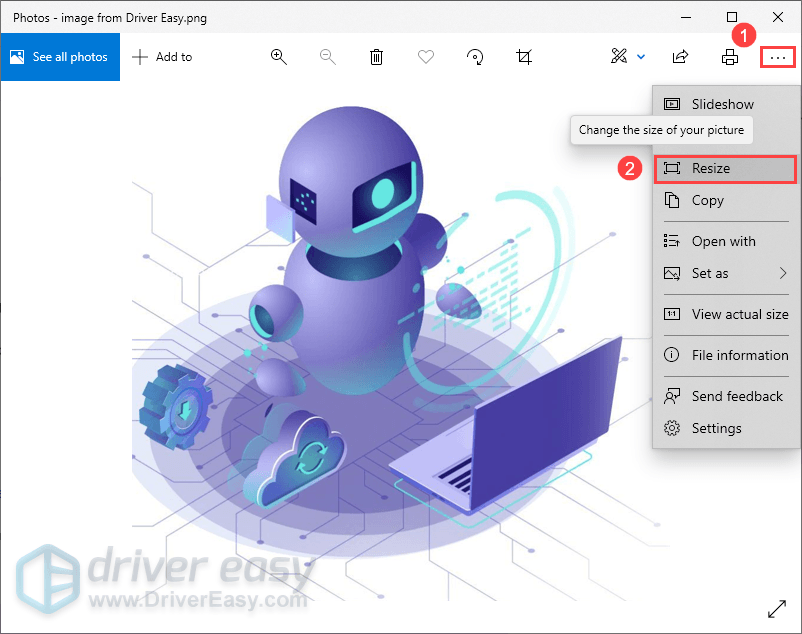
- Wählen Sie Benutzerdefinierte Abmessungen definieren, um eine neue Breite und Höhe des Bildes festzulegen.
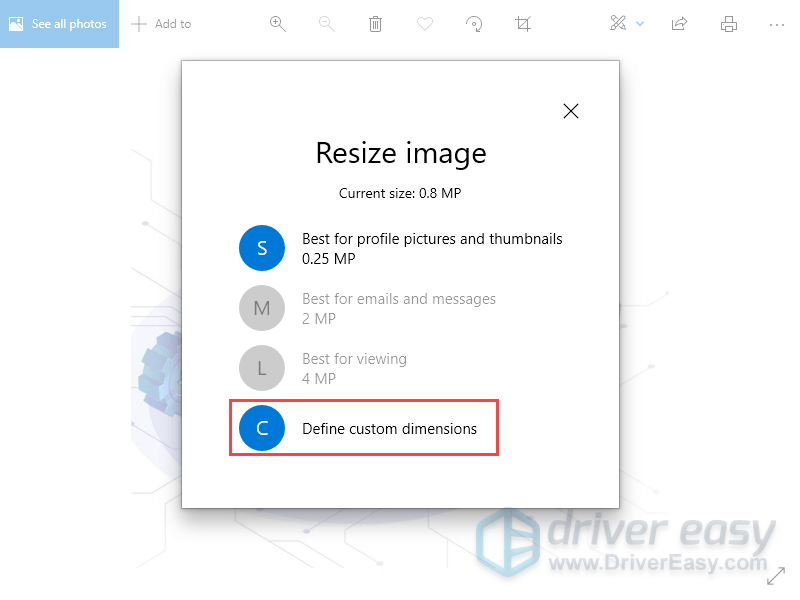
- Klicken Sie auf Kopie in geänderter Größe speichern, und Sie erhalten eine Kopie der iamge in geänderter Größe.
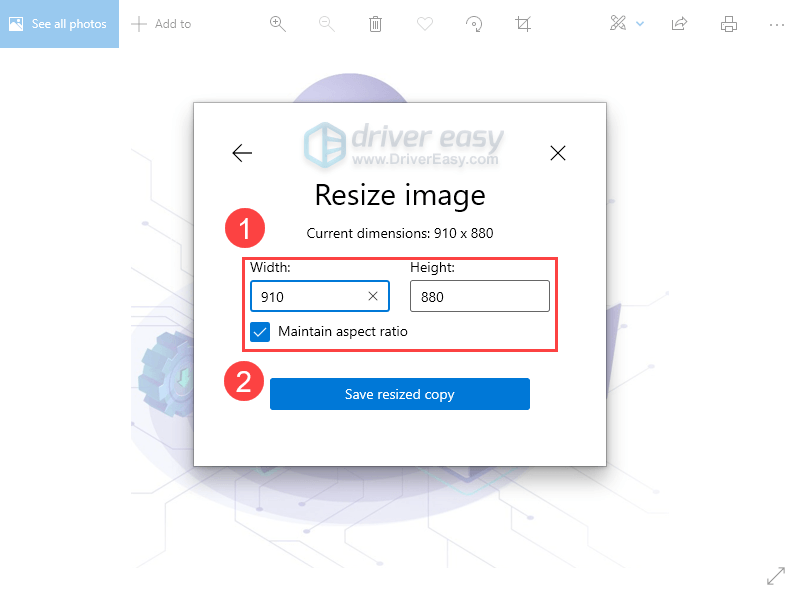
Das war’s!
Die Vorschau-App (für Mac-Benutzer)
Wenn Sie sich auf einem Mac-Computer befinden, können Sie auch kostenlos die Größe von Bildern ändern:
- Öffnen Sie auf Ihrem Mac die Fotos-App.
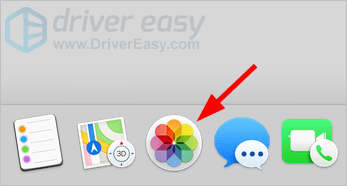
- Klicken Sie mit der rechten Maustaste auf das Bild, dessen Größe Sie ändern möchten, und wählen Sie dann Bearbeiten mit > Vorschau.
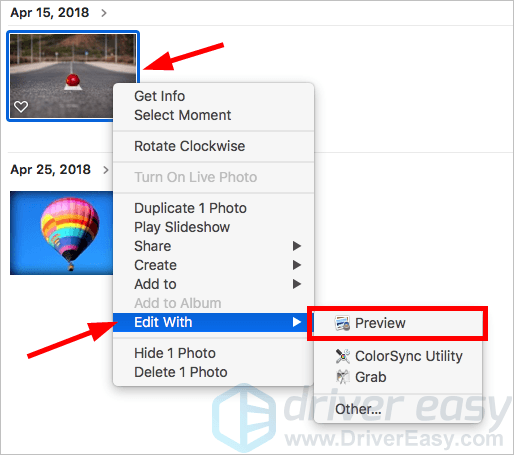
- Klicken Sie auf die Symbolleistenschaltfläche Markup anzeigen.
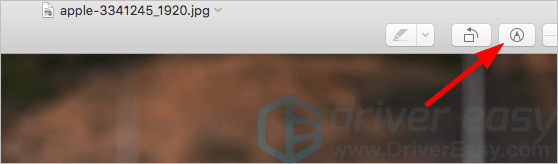
- Klicken Sie auf das Symbol Größe anpassen.
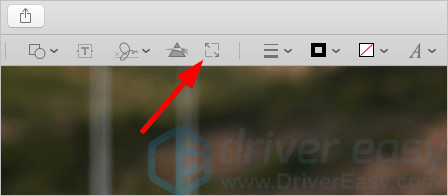
- Wählen Sie die Breite und Höhe aus, in die Sie Ihr Bild ändern möchten, und klicken Sie dann auf OK.
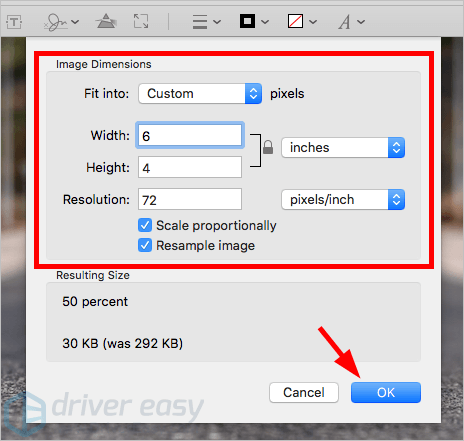
Jetzt wurde die Größe dieses Bildes geändert.